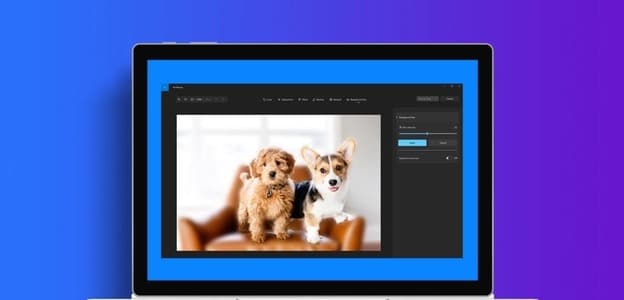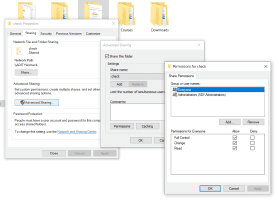Om du är en ivrig spelare som förlitar sig på Ånga Att koppla av med lite PC-spel och umgås med andra spelare kan vara frustrerande när en app kraschar hela tiden på din Windows 11-dator. Orsaken till detta kan vara allt från felaktiga appprocesser till cachedata Lyckligtvis kan detta irriterande problem åtgärdas. Dessa Steam-krascher hindrar dig inte från att spela dina favoritspel. Det här inlägget kommer att guida dig genom alla möjliga lösningar för att åtgärda Steams konstanta krasch på Windows 11. Så, låt oss ta en titt.
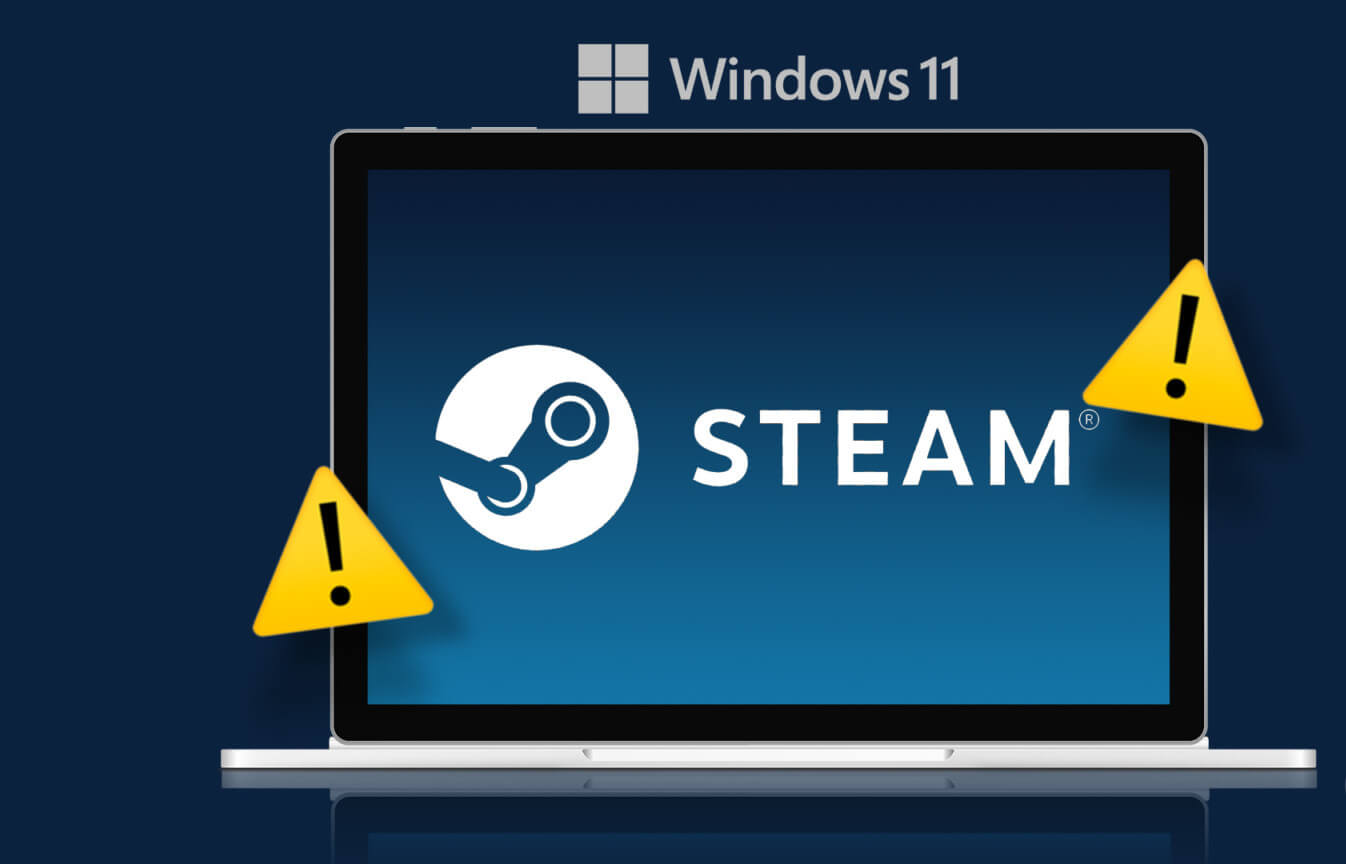
1. Ta bort externa enheter
Störningar från externa enheter som är anslutna till ditt system, såsom handkontroller, hörlurar, högtalare med mera, kan orsaka att Steam kraschar ofta i Windows. Du måste ta bort alla externa enheter och se om det hjälper Steam att fungera smidigt.

Om detta löser problemet kan du återansluta dina enheter en i taget för att avgöra vilken som orsakar problemet.
2. Avsluta Steam-processer med hjälp av Aktivitetshanteraren
Problem med Steam-appprocesser som körs i bakgrunden kan också orsaka att appen kraschar på din Windows 11-dator. Du kan avsluta Steam-relaterade processer med hjälp av Aktivitetshanteraren och starta om appen för att se om det löser problemet.
Tryck på genväg Ctrl + Skift + Esc Att öppna UppgiftshanteringI fliken. Processer Högerklicka på Steam under gruppen Program och välj avsluta jobbet.
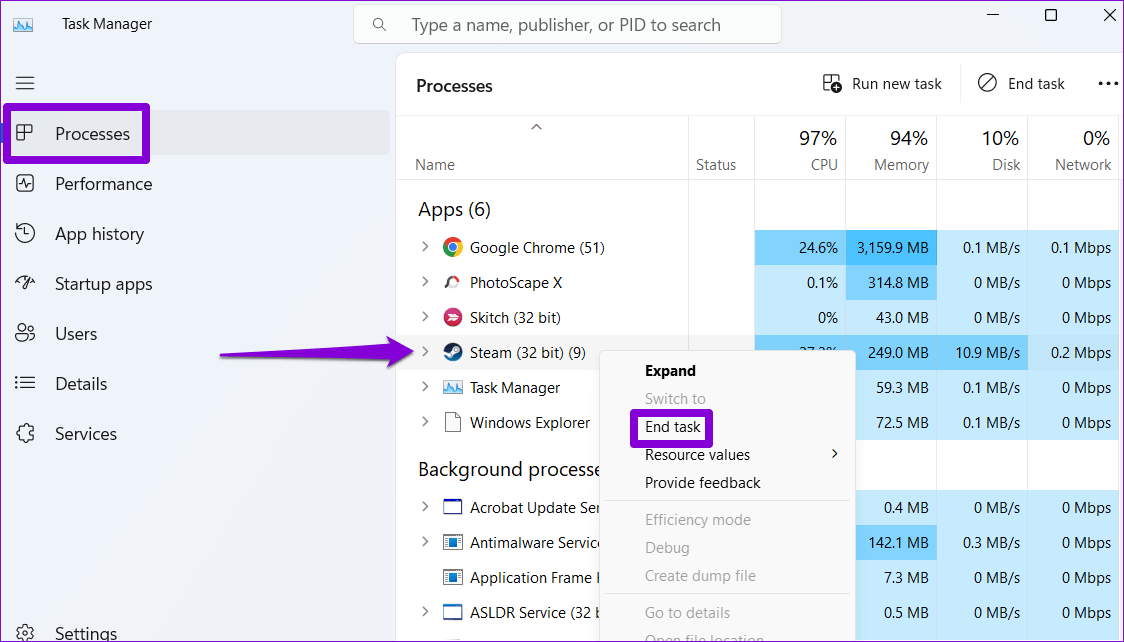
Öppna Steam-applikationen igen och kontrollera om problemet är löst.
3. Kör Steam som administratör
Steam kan krascha när vissa uppgifter utförs utan åtkomst till systemfiler och resurser. För att undvika sådana problem kan du köra Steam med Administratörsrättigheter.
Steg 1: Högerklicka på Steam-genväg På datorns skrivbord och välj "Kör som administratör" Av innehållsmeny.
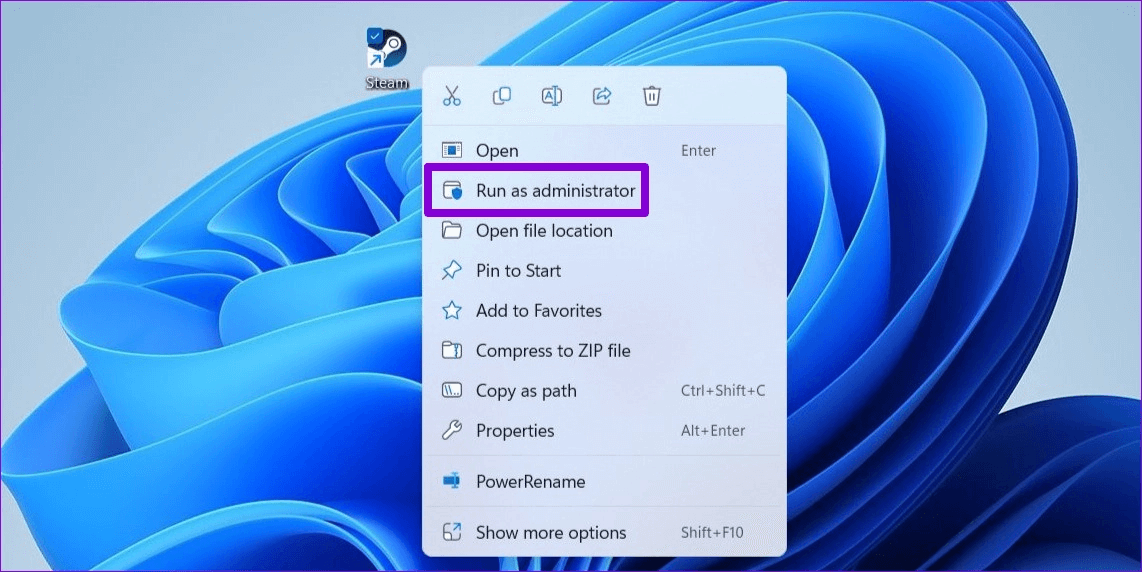
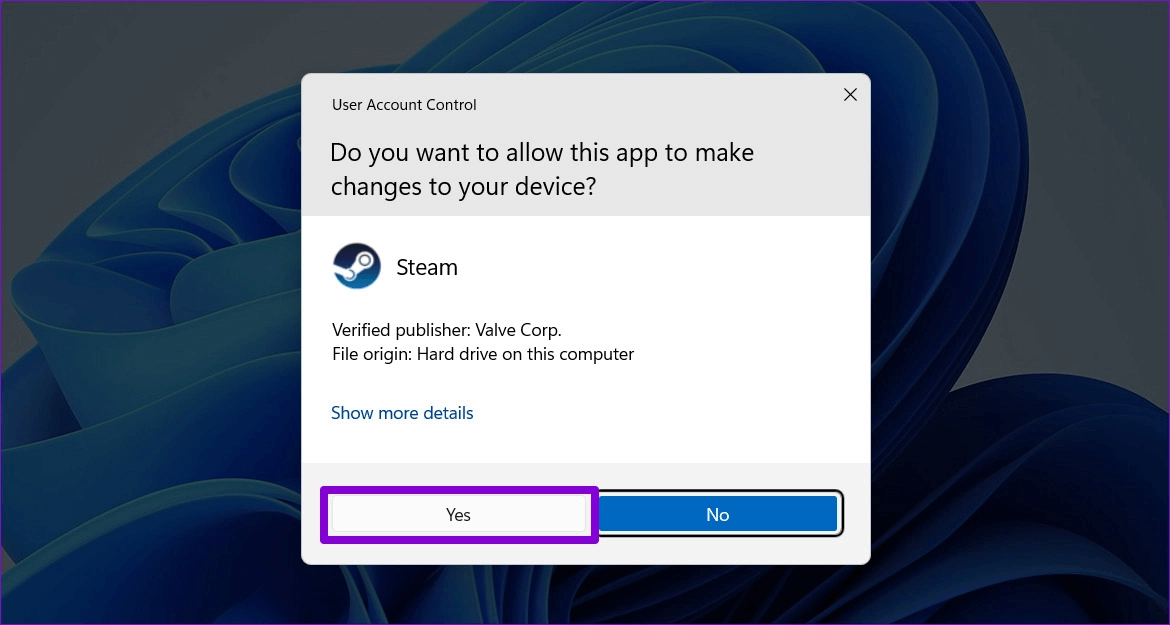
Om detta gör att Steam fungerar korrekt kan du konfigurera det så att det alltid körs som administratör. För att göra detta, välj Genväg till Steam-appen och tryck på Alt + Enter för att öppna dess egenskaper.
När du öppnar fönster Steam-egenskaper , Gå till Fliken KompatibilitetMarkera sedan kryssrutan. "Kör det här programmet som administratör" och tryck på Ansökan.
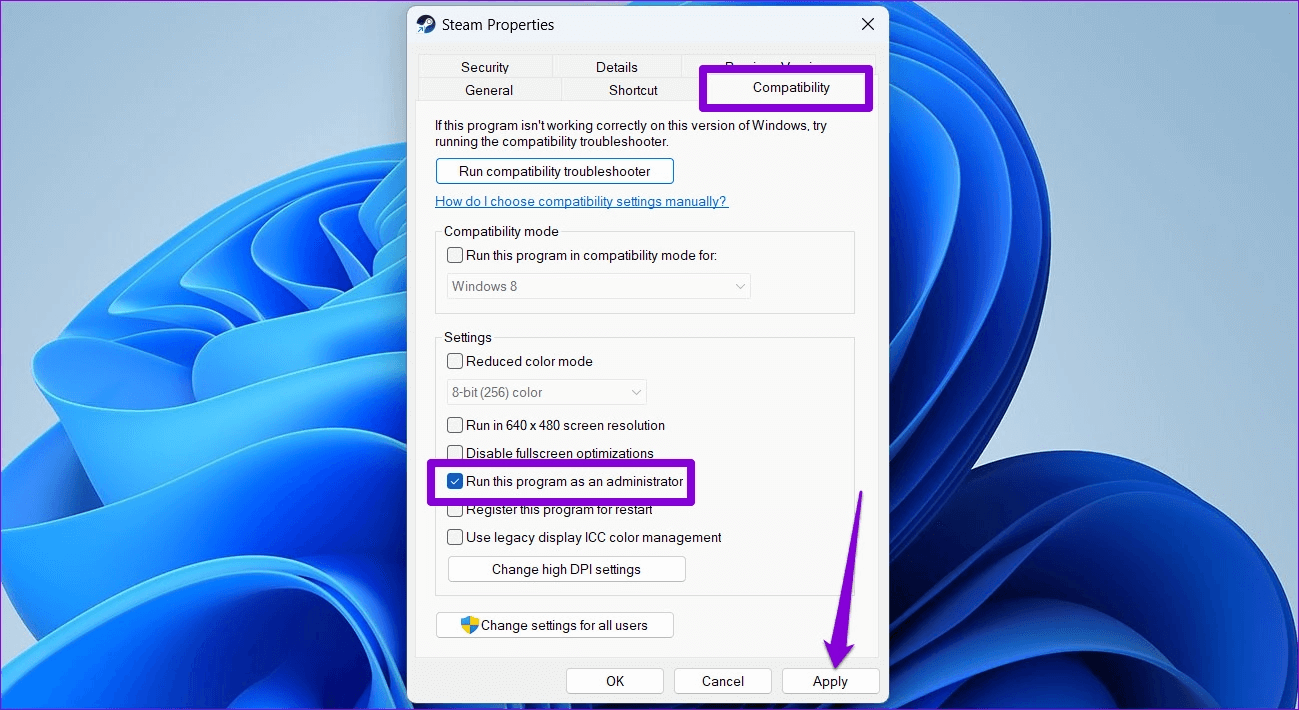
4. Ta bort kundposten. LOB-fil
ClientRegistry.blob-filen på din dator lagrar registerdata för alla spel som installerats via Steam. Om den här filen blir oåtkomlig eller skadad kan Steam frysa eller krascha när spel installeras. Om du tar bort filen kommer... Klientregister. blob För att tvinga Steam att återskapa det på din dator och åtgärda eventuella problem med det.
Steg 1: stänga Steam-appen på din dator.
Steg 2: Klicka på Windows-tangent + E-genväg Att öppna File Explorer Navigera till mappen där du installerade Steam. Den finns vanligtvis här:
C: \ Programfiler (x86) \ Steam
Steg 3: Leta upp en fil ClientRegsitry.blob Markera den och klicka papperskorgen ikon Överst för att radera det.
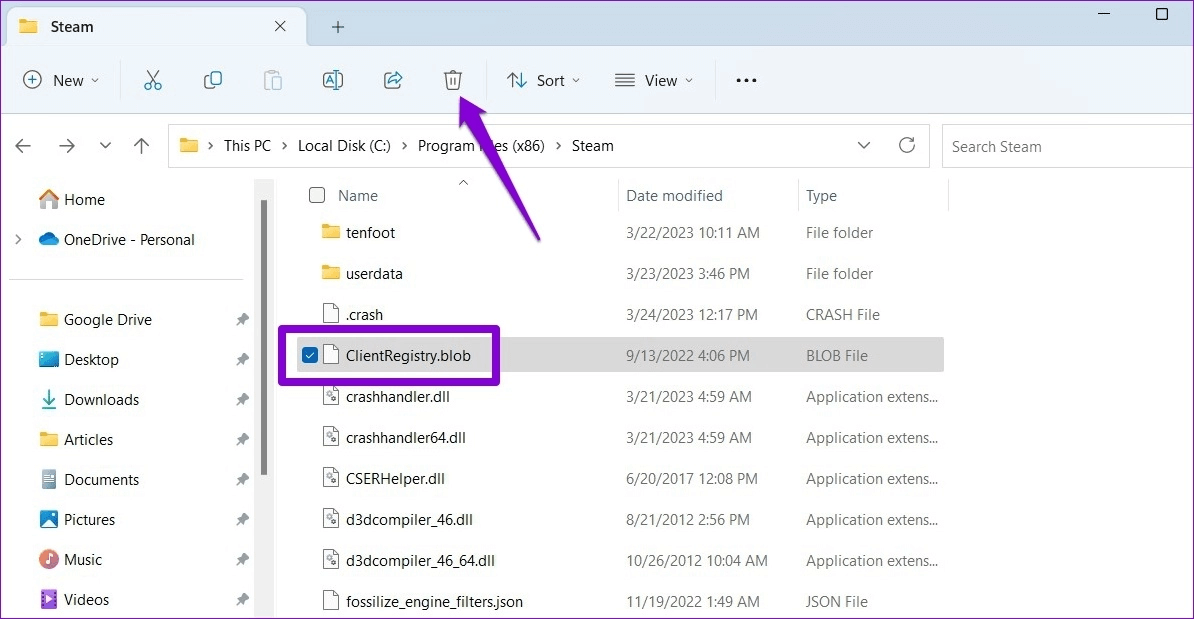
5. Kontrollera spelfilernas integritet.
Om Steam bara kraschar när man öppnar ett specifikt spel Det är möjligt att vissa filer som är kopplade till det här spelet är skadade eller saknas på din dator. Lyckligtvis har Steam ett alternativ som kan hjälpa dig att verifiera spelfilernas integritet och åtgärda problem med dem. Så här får du tillgång till det.
Steg 1: I Steam-appen , Gå till BibliotekslistaHögerklicka på det problematiska spelet och välj Egenskaper.
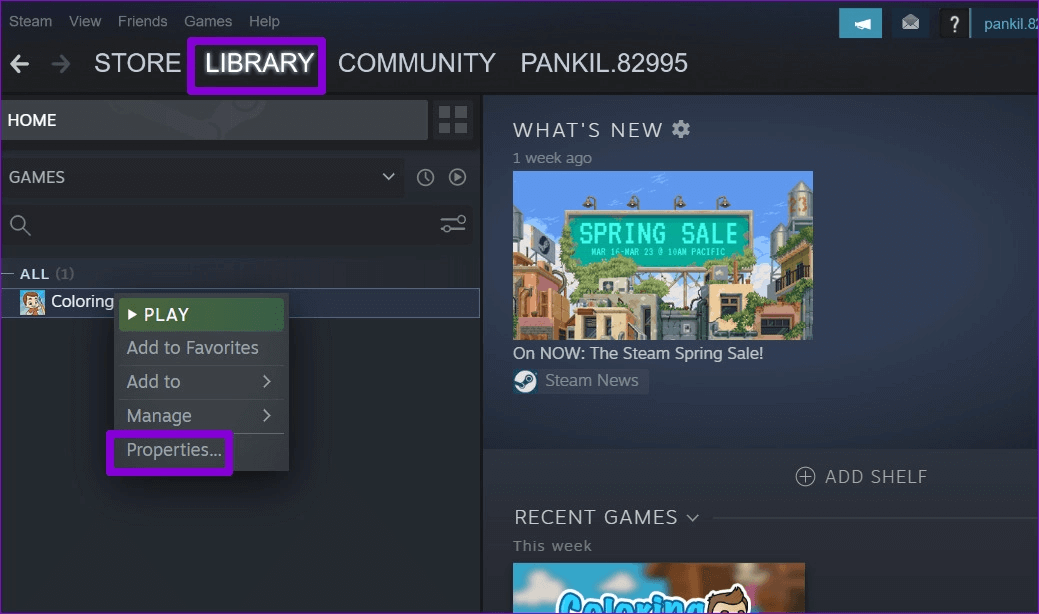
Steg 2: Lokalisera Lokala filer Från vänster sidofält klicka på knappen "Verifiera spelfilernas integritet".
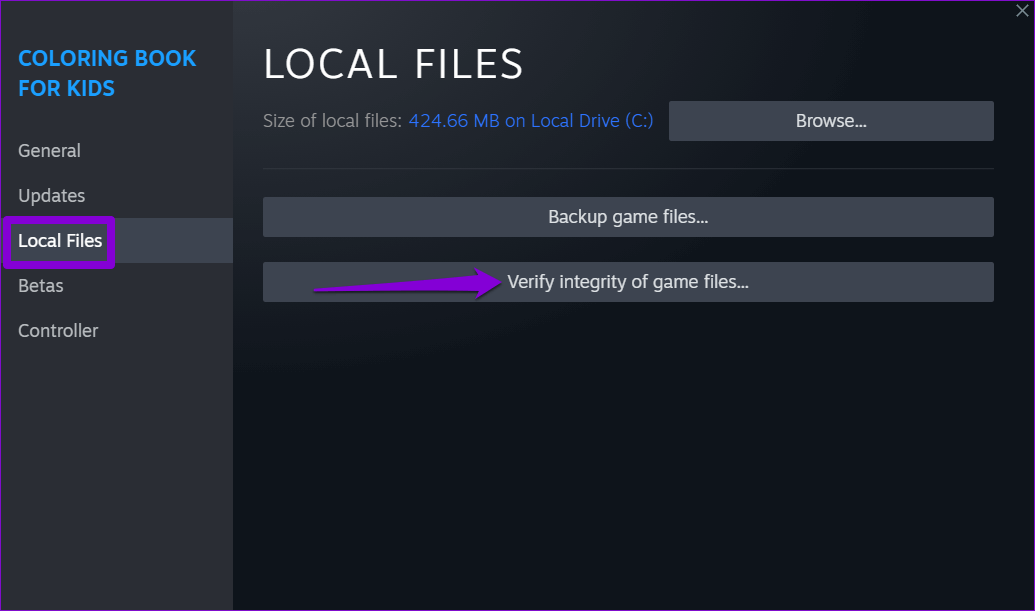
Låt Steam åtgärda eventuella problem med spelfiler och kontrollera sedan om appen fortfarande kraschar efteråt.
6. Rensa Steam-cachen
Överväldigande cachedata är en annan möjlig orsak till att Steam inte fungerar på Windows. Om så är fallet kan det hjälpa att rensa Steam-cachen.
Steg 1: tryck på knappen Windows + R genväg för att öppna Dialogrutan Kör. skriva C: \ Programfiler (x86) \ Steam i rutan och tryck på Enter.
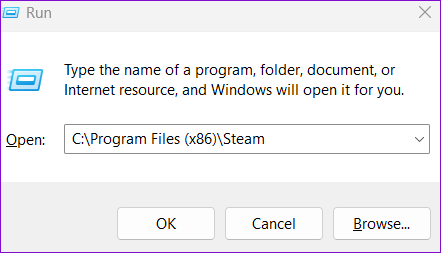
Steg 2: Välj en mapp app-cache och klicka papperskorgen ikon Överst för att radera det.
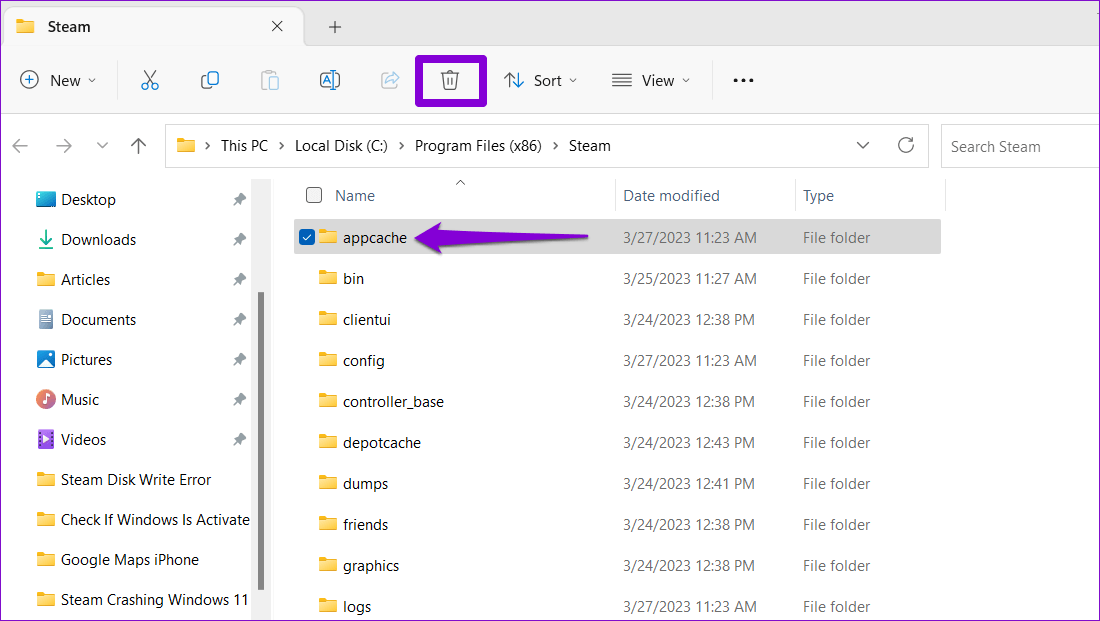
7. Vitlista Steam i ditt antivirusprogram
Mycket säker antivirusprogramvara kan också störa Steam-klienten och orsaka dessa problem. För att kontrollera denna möjlighet kan du tillfälligt inaktivera ditt antivirusprogram och sedan försöka använda Steam-applikationen igen.
Om detta löser ditt problem måste du titta i dina antivirusinställningar och vitlista Steam-appen därifrån.
8. Uppdatera grafikdrivrutinerna
En annan möjlig orsak till att Steam kan ha problem är om datorns grafikdrivrutin är föråldrad eller felaktig. Här är vad du kan göra för att åtgärda det.
Steg 1: Högerklicka på ikonen Start och välj Enhetshanteraren från listan.
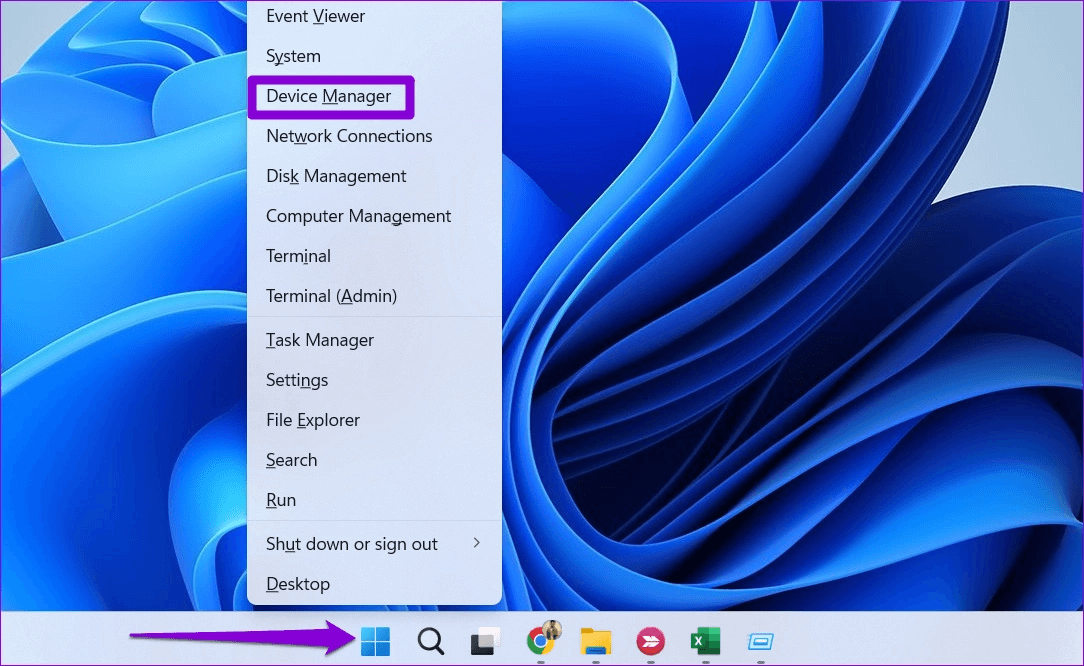
Steg 2: Dubbelklicka på Bildskärmskort för att expandera dem. Högerklicka på drivrutinen och välj Uppdatering av drivrutinen.
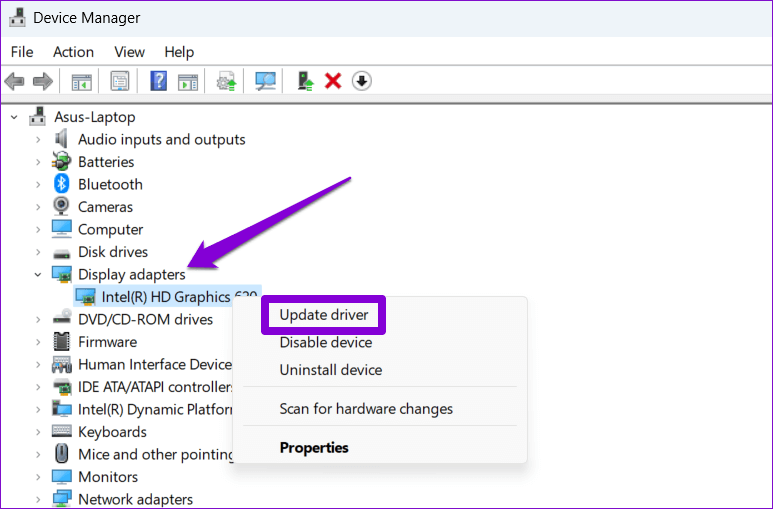
Följ instruktionerna på skärmen för att slutföra drivrutinsuppdateringen. Försök sedan att använda Steam igen.
9. Lämna Steam Beta-programmet
Även om deltagande i Steams betaprogram ger dig tidig tillgång till nya och kommande funktioner, kan det också göra appen instabil ibland. Det är bäst att lämna Steams betaprogram om du vill undvika problem.
För att lämna Steams betaprogram:
Steg 1: Klick Steam-lista I det övre vänstra hörnet och välj Inställningar.
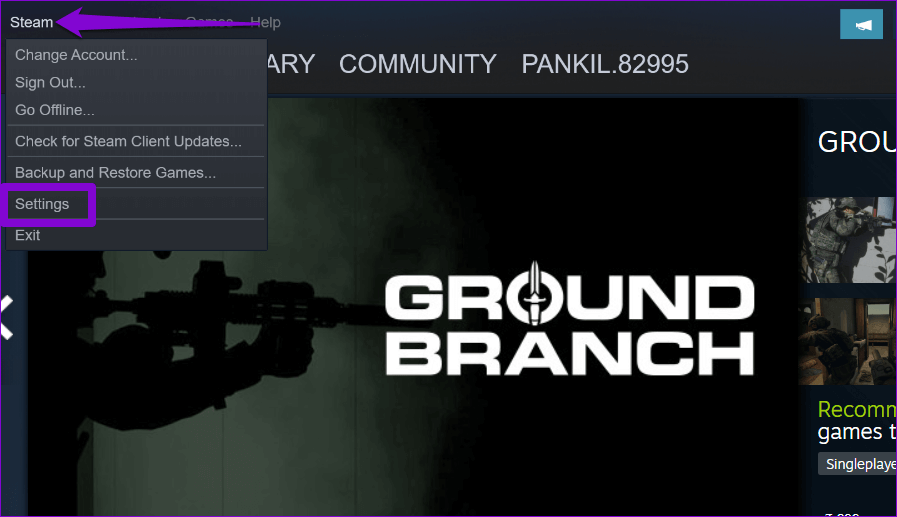
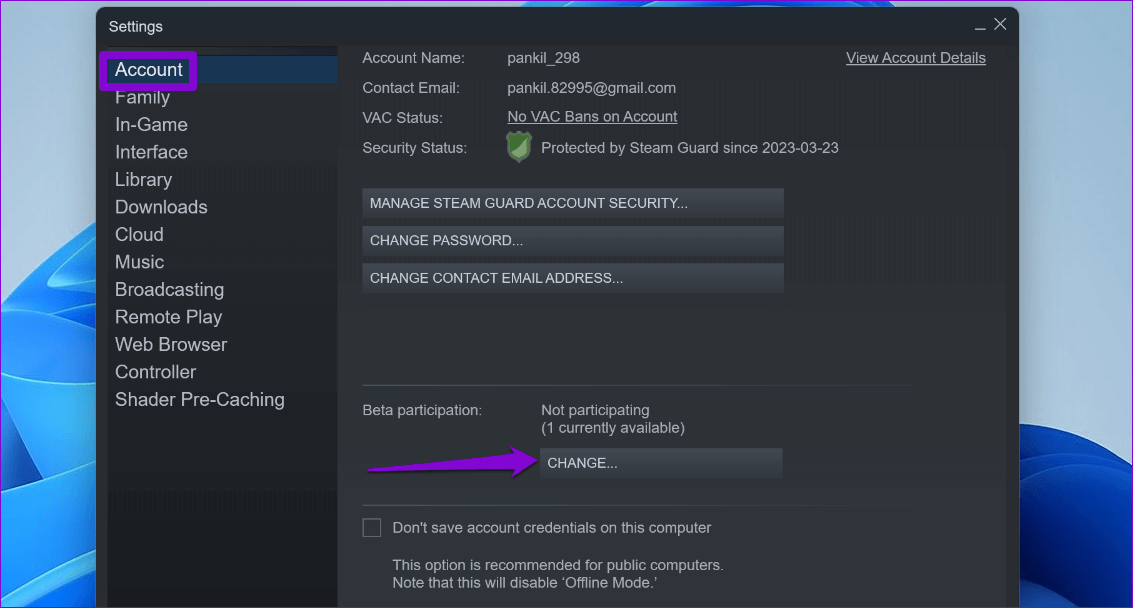
Steg 3: Klicka på rullgardinsmenyn för att välja alternativet. "Ingenting – Välj bort alla betaprogram" Klicka sedan "OK".
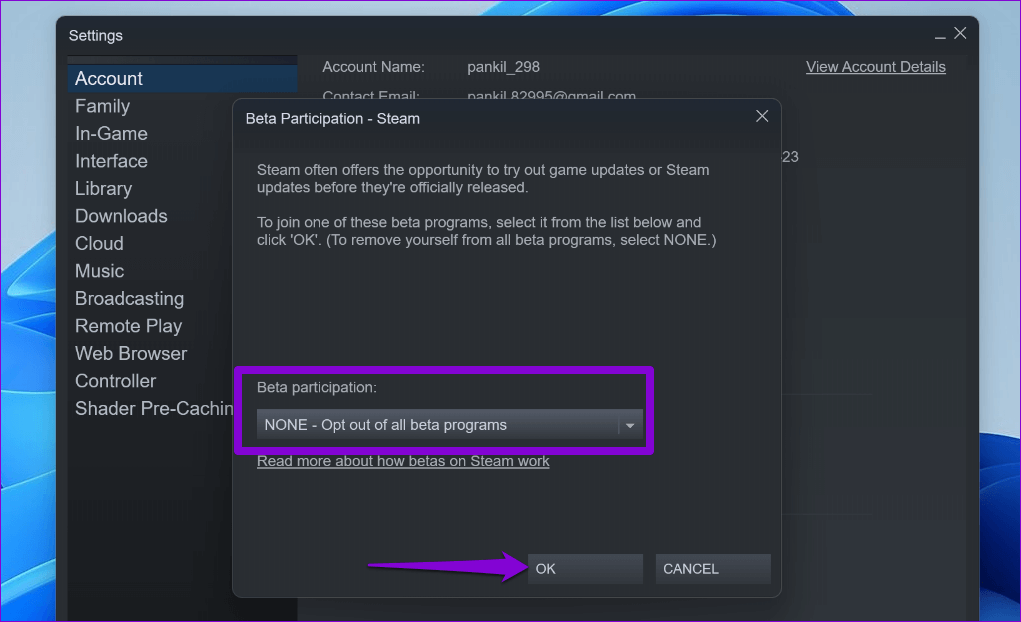
10. Installera om Steam-applikationen
Om allt annat misslyckas kan du överväga att avinstallera och installera om Steam-klienten på din dator som en sista utväg. Här är stegen för att göra detsamma.
Steg 1: Högerklicka på ikonen Start och välj Installerade appar från listan.
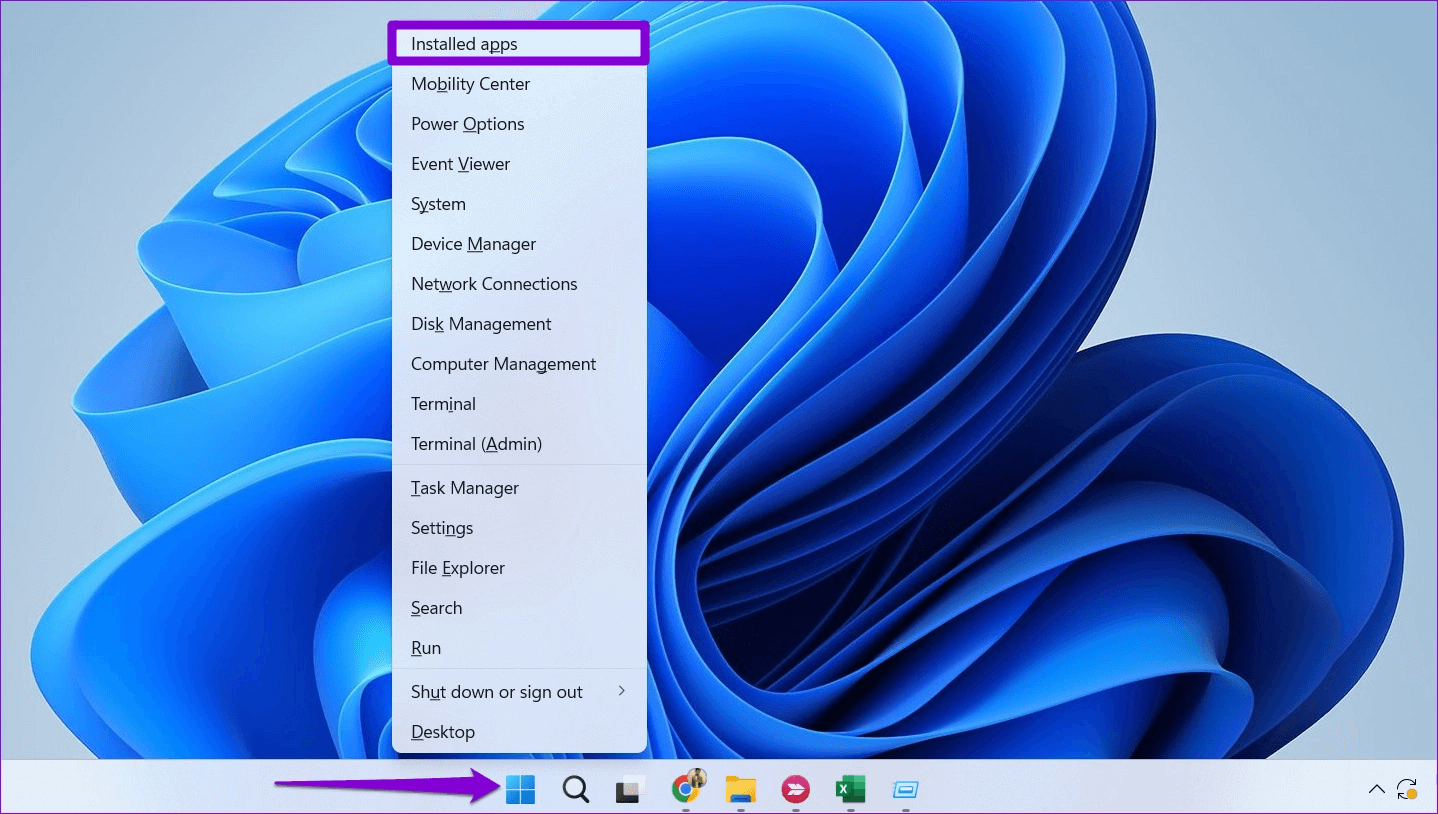
Steg 2: Lokalisera Steam-appen Klicka på menyikonen i menyn. De tre horisontella punkterna Bredvid den väljer du avinstallera.
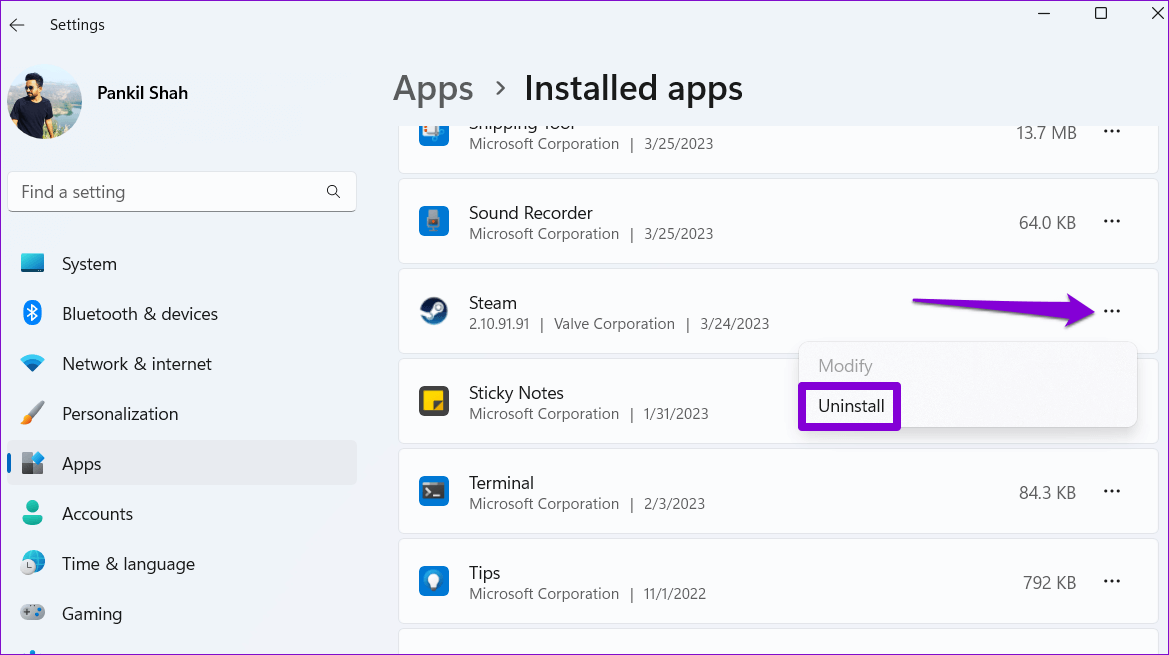
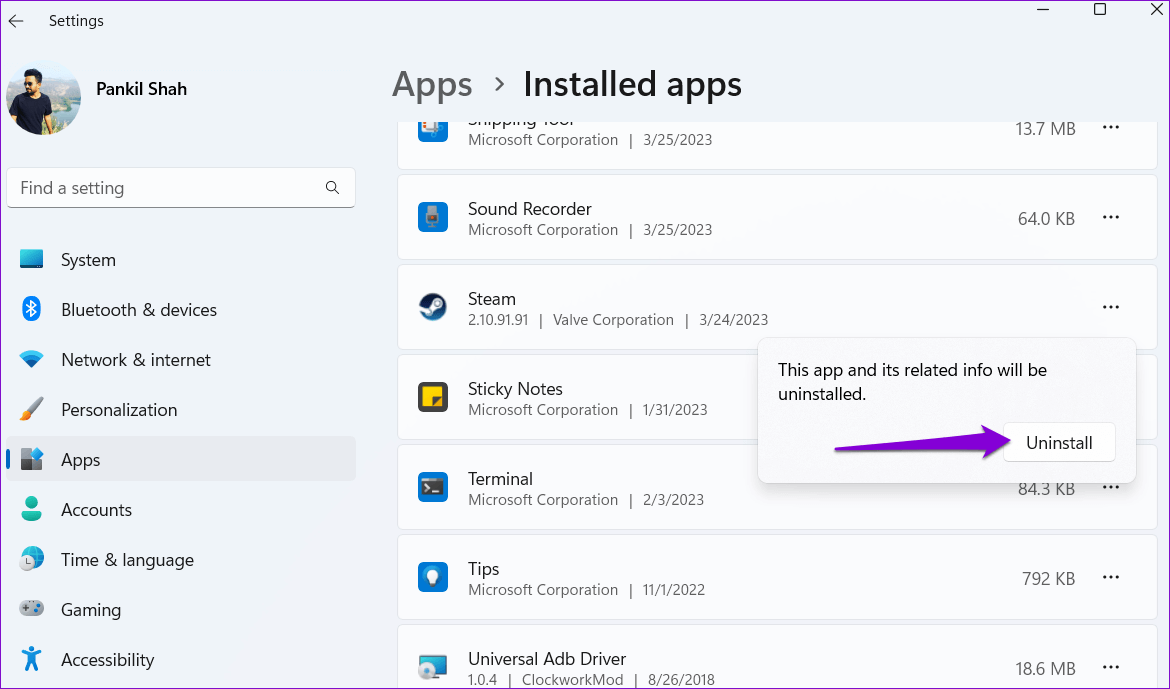
Efter att du tagit bort det, gör enLadda ner och installera Steam-appen Igen. Efter det kommer det att fungera smidigt.
Förbättra din spelupplevelse med Steam
Steam må vara det största namnet inom PC-spel, men det är inte utan sina brister. Ibland kan Steam-appen krascha oväntat av olika anledningar och förstöra ditt humör. Förhoppningsvis är det inte längre fallet, och en av lösningarna ovan har hjälpt dig att fixa Steams konstanta krasch på Windows 11 en gång för alla.